Что такое облачное хранилище и как его создать
- Что можно сделать с помощью облачных хранилищ
- Виды облачных хранилищ
- Преимущества облачных хранилищ
- Как создать свое облачное хранилище файлов
На смену флешкам и жёстким дискам пришло облачное хранение. В этой статье мы подробно расскажем, что из себя представляет эта технология, как она работает и как создать облако для хранения файлов.

Как создать облачное хранилище
При системе облачного хранения данных файлы хранятся на нескольких серверах в сети. Доступ к этим серверам можно получить только через интернет. Такой вид хранения информации также называют облако.
Любая интернет-информация хранится на физических серверах, которые обслуживаются в дата-центрах. Раньше позволить себе поместить файлы на сервер мог только специалист, который разбирается в кодах и языках программирования. Данный вид хранения был очень удобен, поэтому некоторые компании предложили свои программы, с помощью которых любой пользователь мог бы также поместить свои файлы на сервер.
Как это работает? Для пользователя это выглядит как обычный интернет-сервис. Человек заходит на сайт и получает доступ к своим файлам. Их можно передавать, изменять, удалять. Со стороны разработчика система выглядит иначе. Все файлы лежат на физических серверах (мощных компьютерах), на которых выделено место для пользовательских данных. Для одного пользователя могут выделяться сотни серверов в разных точках мира. Каждый физический сервер подключён к бесперебойному питанию и серьезно охраняется. Таким образом, облачное хранение ― это сложная система серверов, на которых хранятся данные (файлы, документы, фото, видео).
Что можно сделать с помощью облачных хранилищ
Вариантов использования этой технологии очень много. Мы перечислим основные.
-
Получение своих данных с любого устройства и в любом месте. Иногда нужная информация хранится на ПК или в ноутбуке, который находится дома. А бывает, что в руках только смартфон. При этом важные данные нужны уже сейчас. Файлы из облака можно получить с любого устройства через интернет.
-
Совместная работа с файлами. Можно дать доступ к файлам коллегам и работать над документами совместно. Так не тратится время на пересылку файлов и не создаются дубликаты документов.
-
Передача фото и видео. Облако можно использовать для хранения фото и видео. Не надо долго ждать, пока они загрузятся в мессенджер или в электронное письмо. Можно просто дать доступ напрямую к файлу. Таким образом, подача материала становится не только удобной и быстрой, но и сохраняется качество продукта (видео и картинки не надо сжимать).
-
Хранение резервных копий. При использовании облачного хранилища не надо беспокоиться, что сломается носитель и вы потеряете все файлы. В облаке можно хранить копии всех данных, чтобы их можно было восстановить в любое время.
Виды облачных хранилищ
Создать собственное облачное хранилище данных можно при помощи разного вида сервисов. Все зависит от того, какой вид облака вам подходит.
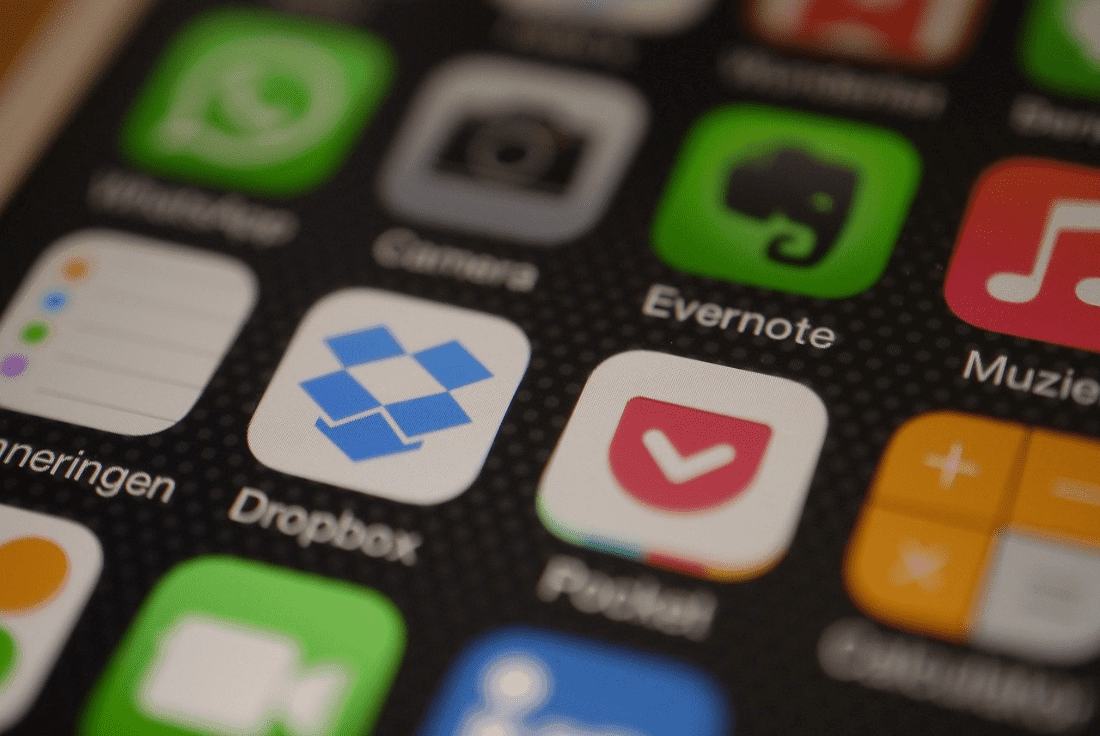
Облачные диски, или блочное хранилище
При таком типе хранения файлы делятся на части — блоки. Каждый блок получает свой идентификатор, по которому потом файл собирается заново. Такой вид удобен, когда заранее неизвестно количество данных. Если хранилище будет переполнено, то можно приобрести новое. Это один из самых дорогих видов хранилищ, так как платить придётся за весь объём предоставленной памяти, а не только за тот, который используется. Пример такого сервиса — Amazon Elastic Block Storage (EBS).
Облачные папки
Это самый распространенный вид облачного хранилища как среди частных пользователей, так и среди корпоративных. Это как невидимый жёсткий диск, в который можно поместить все файлы.
Примеры популярных файловых облачных сервисов для личного использования и бизнеса:
Dropbox — самый первый сервис облачного хранения. До сих пор он держит пальму первенства как самый востребованный сервис. Поддерживает операционные системы Windows, Linux, iOS, Android. На смартфонах и планшетах работает автоматический предварительный просмотр файлов: Adobe (Photoshop, Illustrator и PDF), Microsoft Office (документы Word, презентации PowerPoint, таблицы Excel), звуковые и видеофайлы. В отличие от Dropbox, аналоги намного дешевле.
Google Drive — один из самых популярных сервисов этого вида облачных хранилищ. Поддерживает большинство типов файлов: архивы, аудио, изображения, текстовые документы, видео, а также файлы, созданные в приложениях Adobe и Microsoft. Главное преимущество Google Drive — встроенный сервис для работы с документами, таблицами и презентациями. Так, можно не только получить свой документ где угодно, но и редактировать его, даже если на устройстве нет программы для работы с документами. Ещё сервис может синхронизироваться со сторонними приложениями, чтобы создавать резервные копии. Например, так можно сделать с Viber и WhatsApp. Такое облако может предоставлять до 30 Гб места на сервере бесплатно.
Яндекс.Диск — продукт компании Яндекс. Отличается высокой скоростью загрузки и недорогими тарифами. На сервисе можно хранить все основные форматы файлов: документы, изображения, архивы, видео, музыку, электронные книги. Все загружаемые файлы сканируются на вирусы.
Объектное хранилище
Объектное хранилище содержит не только файлы, но и дополнительные сведения (метаданные): проектно-техническая документация, фото, видео, бухгалтерские документы. Отличительная особенность — работать с ним можно только через программный интерфейс API. Примером такого хранилища является Amazon Simple Storage Service (S3).
Преимущества облачных хранилищ
Быстро. Не обязательно пересылать большие файлы другим пользователям, достаточно предоставить доступ к документу. Особенно это выручает при передаче видеофайлов. Из хранилища можно скачать видео быстро и без потери качества. Также у Dropbox и Google Drive есть функция совместного редактирования, которая позволяет в режиме реального времени работать с одним документом нескольким пользователям.
Удобно. Пользователь может зайти в облако и получить свои данные не только на компьютере, но и на любом другом устройстве. Нужно только подключение к интернету.
Безопасно. Физические серверы находятся в защищённых дата-центрах с постоянным видеонаблюдением и бесперебойным питанием. Каждый сервер оснащён охлаждающей системой. За исправностью физических серверов и обновлением программного обеспечения круглосуточно следят специалисты. Благодаря этому данные находятся в безопасности.
Как создать свое облачное хранилище файлов
Создать облачное хранилище можно с помощью программы NextCloud. NextCloud — это платформа, которая позволяет хранить любые данные на полностью контролируемом вами сервере. Как сделать домашнее облачное хранилище в NextCloud? Перед установкой Nextcloud закажите VPS.
Для корректной работы облачного хранилища на сервере должны быть установлены Nginx и PHP, а также настроена база данных (например, MySQL или MariaDB).
Установка NextCloud на Ubuntu 20.04
-
Подключитесь к серверу по SSH:
ssh root@123.123.123.123
Где 123.123.123.123 ― IP-адрес вашего сервера.
Введите root-пароль, который был выдан после заказа сервера.
2. Обновите все пакеты сервера до последней версии:
sudo apt update -y && sudo apt upgrade -y
3. Установите Snap — систему развёртки пакетов и их управления. В отличие от традиционных менеджеров пакетов после установки snap-пакета не нужно вручную настраивать зависимости. Установка NextCloud будет работать «из коробки»:
apt install snapd
4. Установите NextCloud с помощью snap:
snap install nextcloud
5. Задайте имя и пароль для пользователя NextCloud:
sudo nextcloud.manual-install username 7AsUe9a7KqqgA9LN
Где:
username ― имя пользователя,
7AsUe9a7KqqgA9LN ― пароль пользователя.
Обратите внимание! Для безопасности рекомендуем использовать криптостойкие пароли, которые сгенерированы случайно.
6. Укажите, по каким доменам или IP-адресам разрешено обращаться к вашему облачному хранилищу. Добавьте IP-адрес сервера в список разрешенных:
nextcloud.occ config:system:set trusted_domains 1 --value=123.123.123.123
Где 123.123.123.123 ― IP-адрес вашего сервера.
Если этого не сделать, NextCloud не разрешит подключиться:
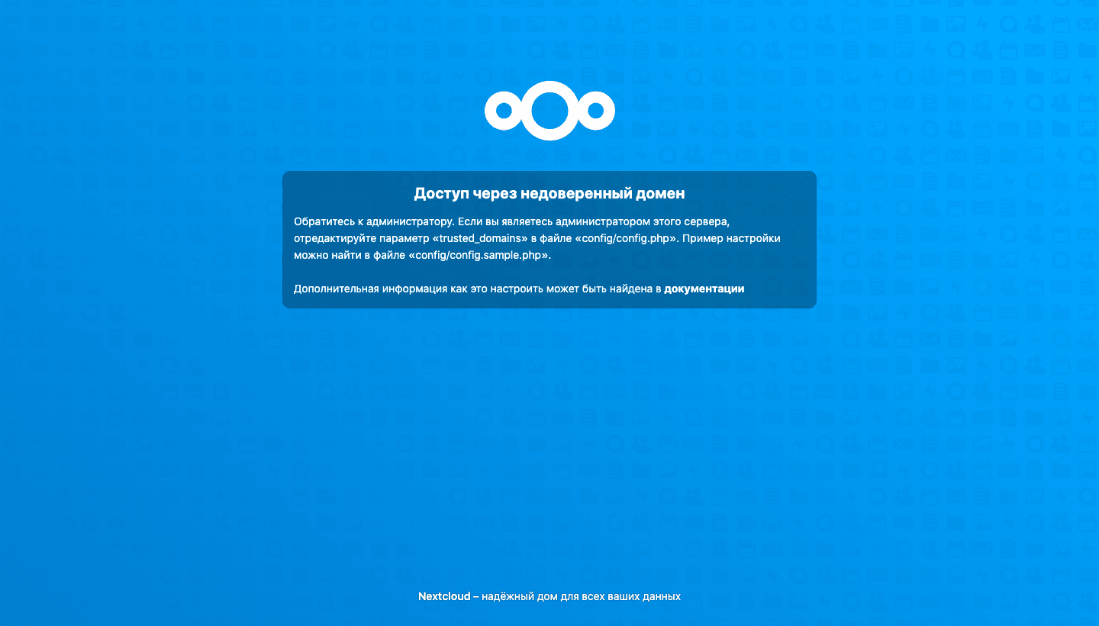
Создание облака для хранения данных
7. Включите поддержку HTTPS, чтобы все операции с веб-интерфейсом хранилища происходили по защищённому соединению:
sudo nextcloud.enable-https self-signed
Эта команда активирует самоподписанный сертификат. Он защищает данные, как и другие сертификаты, но не является доверенным для веб-браузеров. Поэтому браузер будет запрашивать дополнительное разрешение при подключении к облачному хранилищу:
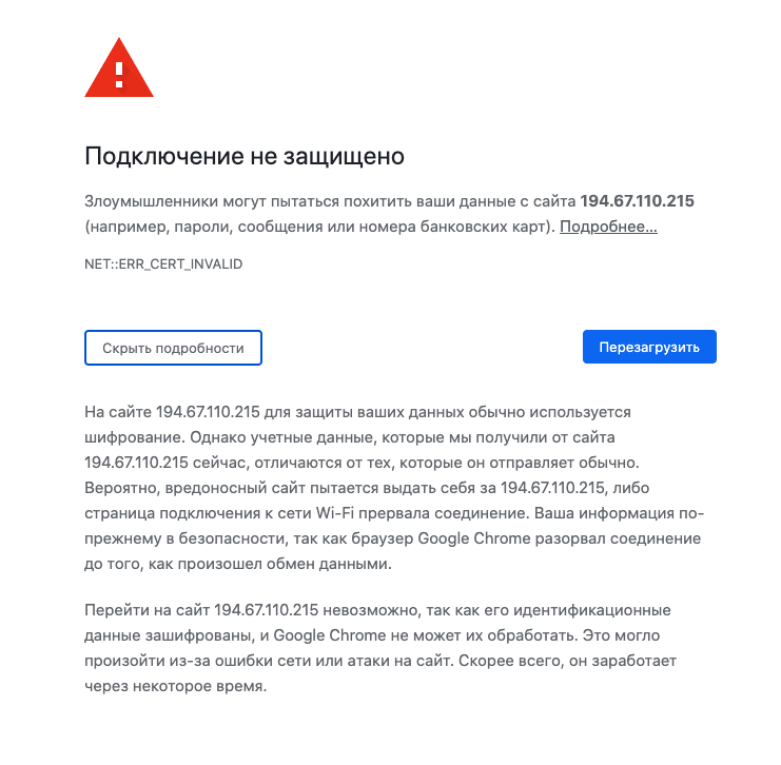
Для личного использования такого варианта защиты достаточно.
Перед вами появится страница входа:
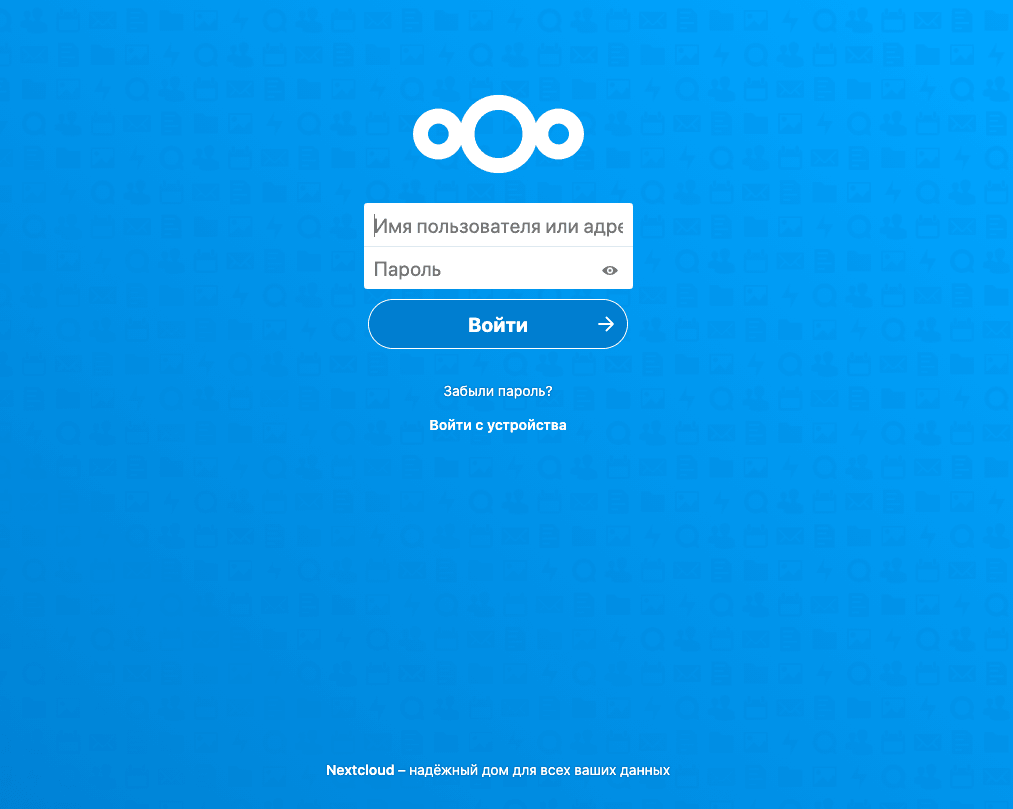
8. Настройте файрвол. Он защитит хранилище от нежелательных входящих подключений. В Ubuntu по умолчанию уже доступен файрвол UFW.
Добавьте SSH в список разрешенных соединений:
ufw allow OpenSSH
Rules updated
Rules updated (v6)
Если этого не сделать, подключиться к серверу по SSH не получится.
9. Разрешите подключение по портам 80 и 443:
ufw allow 80,443/tcp
Rules updated
Rules updated (v6)
10. Активируйте правила файрвола:
ufw enable
Вы увидите сообщение:
Command may disrupt existing ssh connections. Proceed with operation (y|n)?
Нажмите y, чтобы согласиться на изменение конфигурации.
11. Перезапустите файрвол, чтобы применить правила:
ufw reload
Firewall reloaded
Готово, вы создали облачное хранилище.